在销售过程中,卖家可能需要编辑POD产品的定制选项,以跟上客户的口味,从此增加商店的销量。本文将指导您在PrintBase和PrintHub中编辑POD产品的定制选项。
主要内容
D. 重要的注意事项
A. 在PrintBase上编辑POD产品的定制选项
PrintBase:后台前往 Campaigns > All campaigns,然后选择要编辑的POD产品。
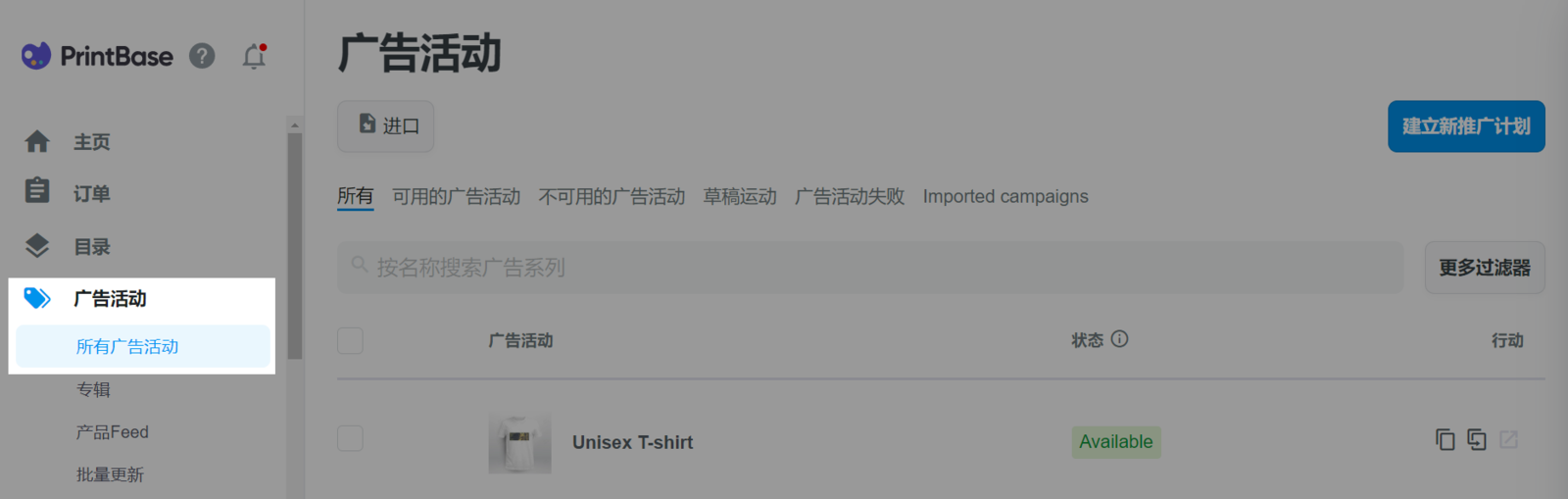
在POD产品详情页上,点击 Edit personalization。
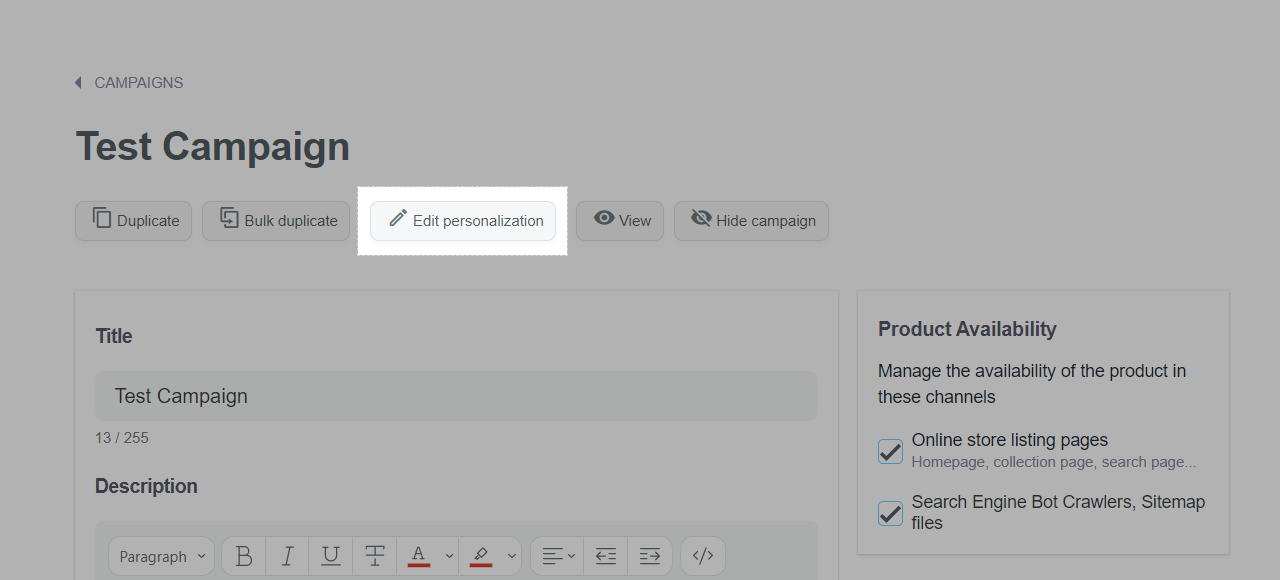
在POD产品编辑窗口中,您可以对定制选项进行以下更改:
添加一个新的定制选项。
删除现有的定制选项。
重新排序定制选项。
编辑定制选项的设置(例如,更改目标层、替换字体等)。
编辑条件逻辑。
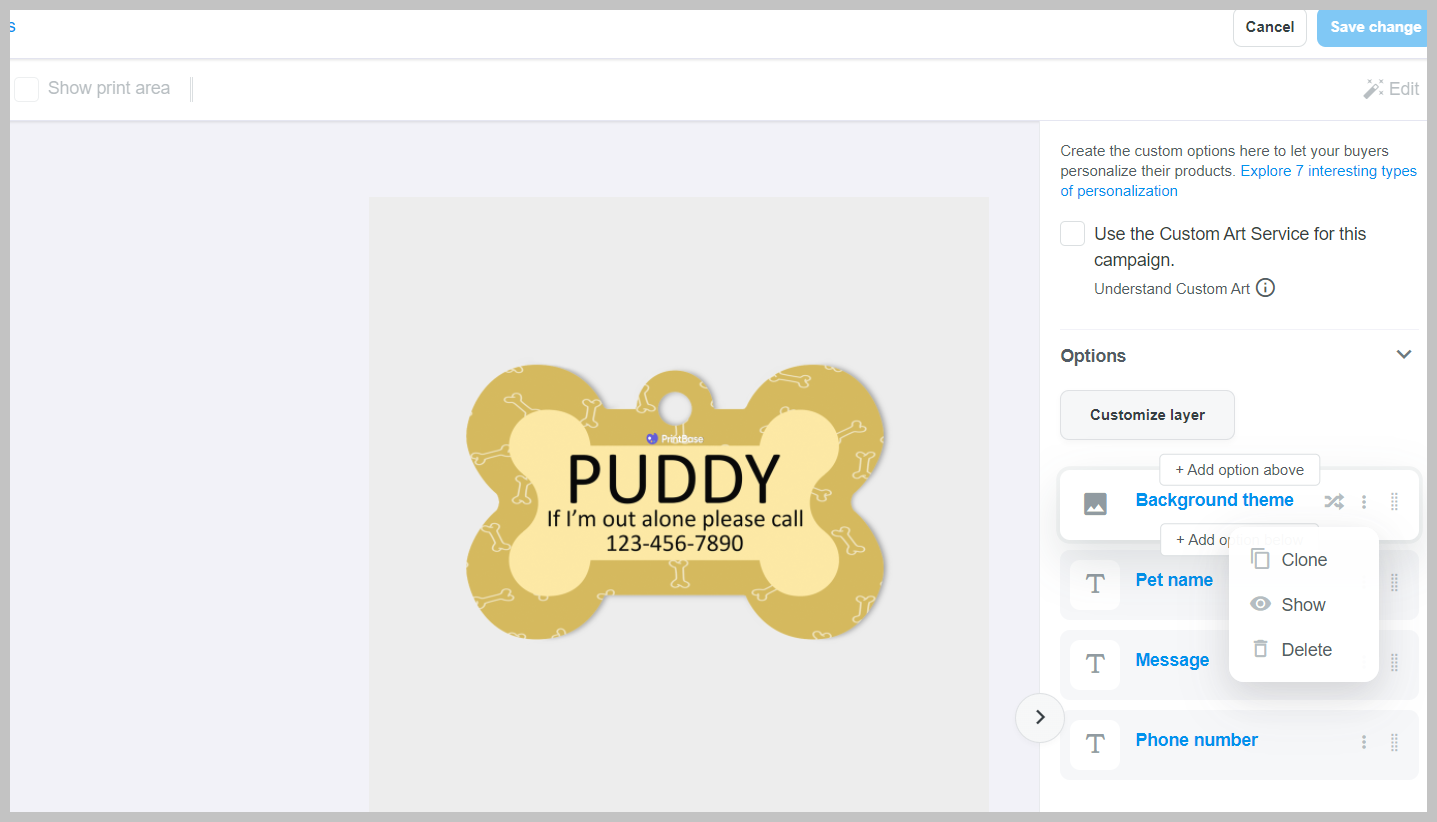
您不能进行以下操作:
将新产品添加到campaign。
删除campaign中的现有产品。
替换并删除campaign的设计文件或层。
删除所有定制选项(必须至少保留一个定制选项)。
完成编辑后,点击 Save。
B. 在PrintHub上编辑POD产品的定制选项
在ShopBase后台中,转到 Apps > PrintHub > All campaigns,选择要编辑的POD产品,然后点击 Edit personalization。
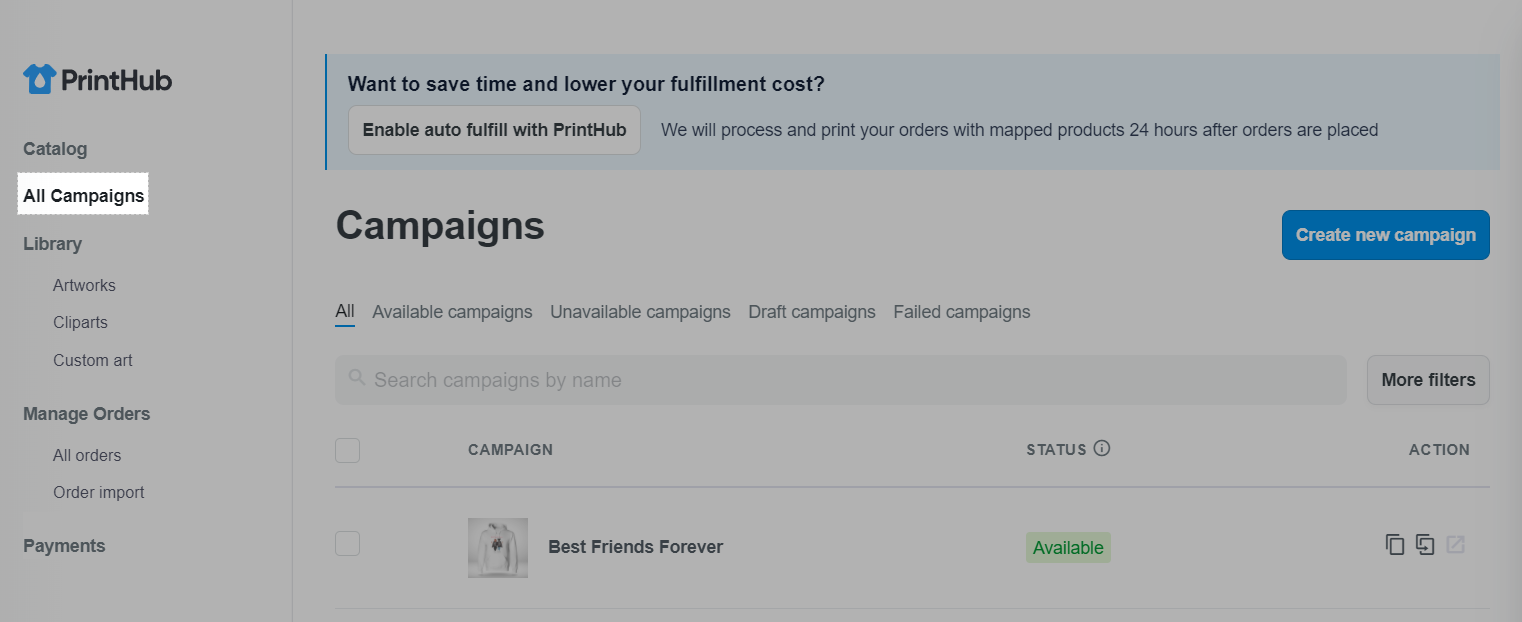
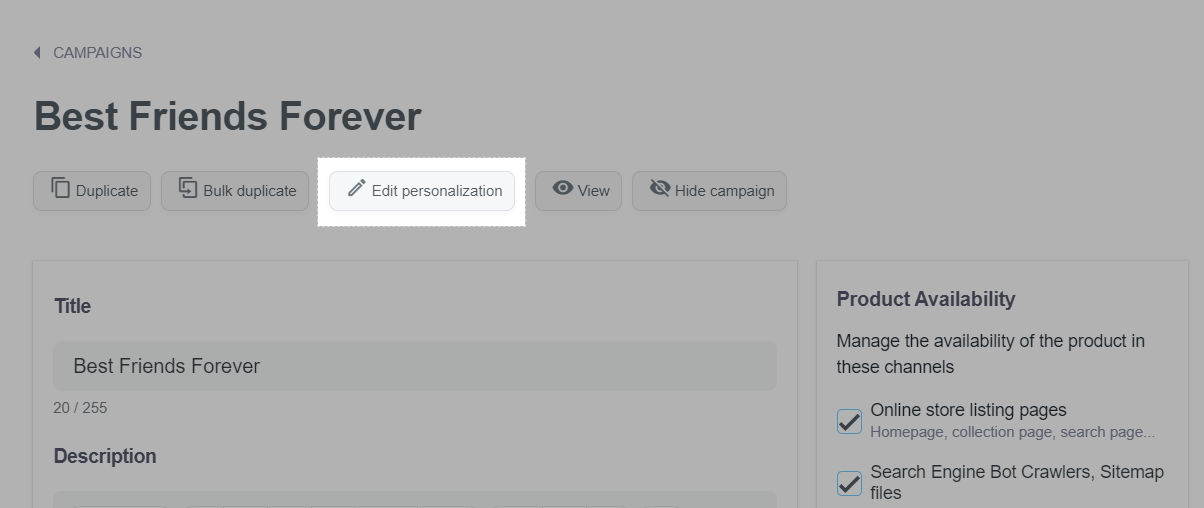
您也可以转到 Products > All products并选择要编辑的POD产品。然后,在 Personalization部分中,您可以点击 Edit personalization(如果此POD产品设置了定制选项)或 Create personalization(如果此POD产品未设置定制选项)。
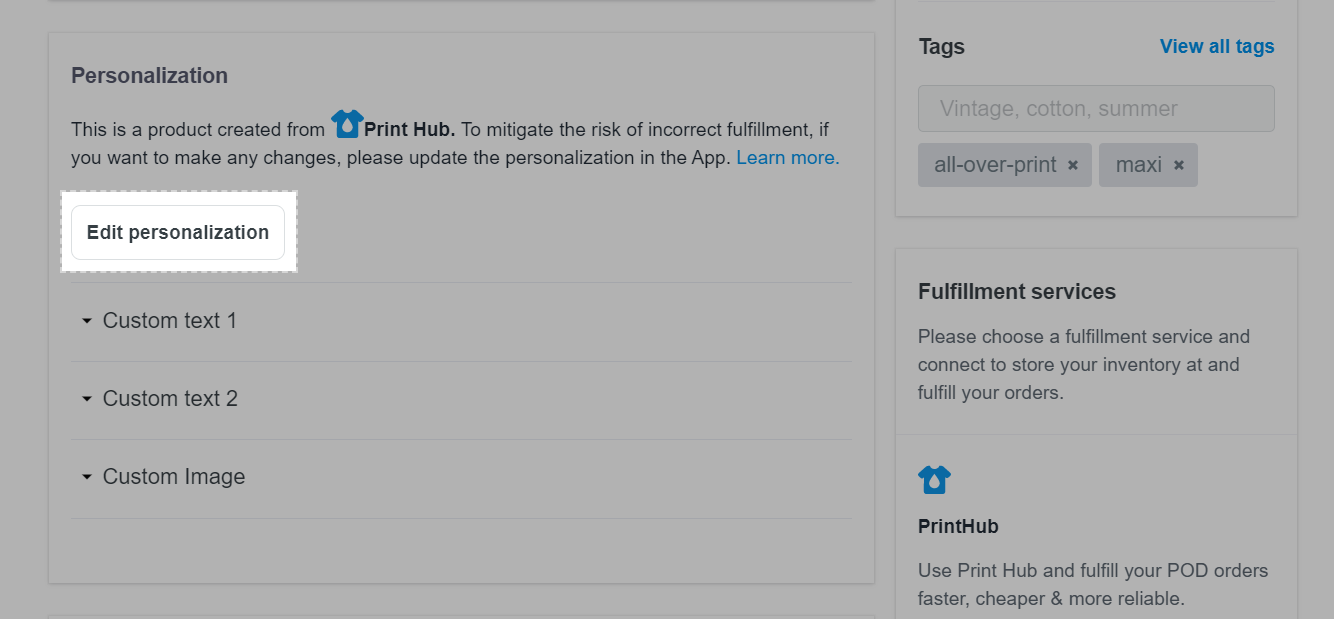
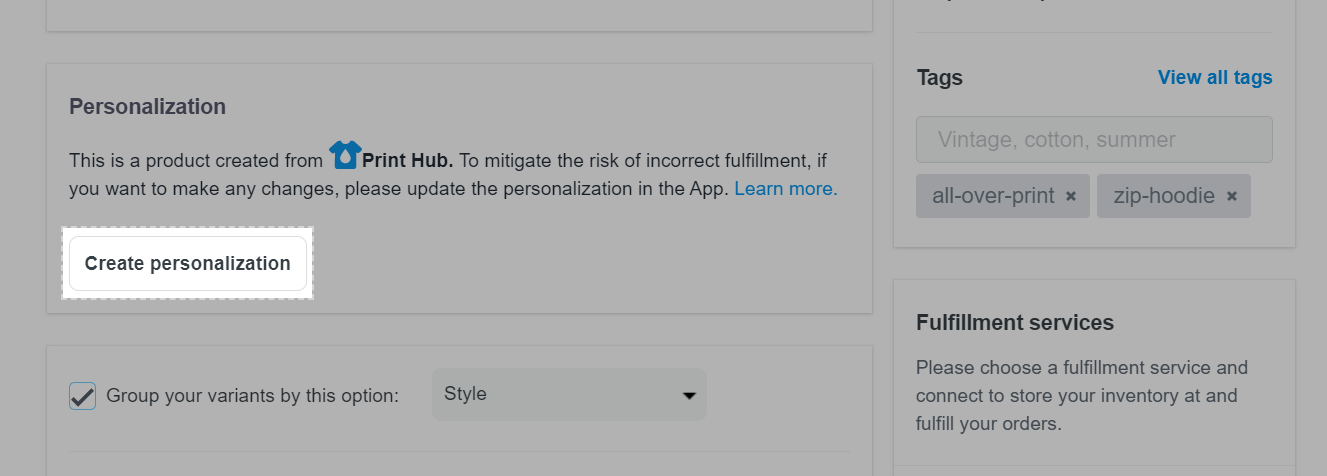
在POD产品编辑窗口中,您可以对定制选项进行以下更改:
添加一个新的定制选项。
删除现有的定制选项。
重新排序定制选项。
编辑定制选项的设置(例如,更改目标层、替换字体等)。
编辑条件逻辑。
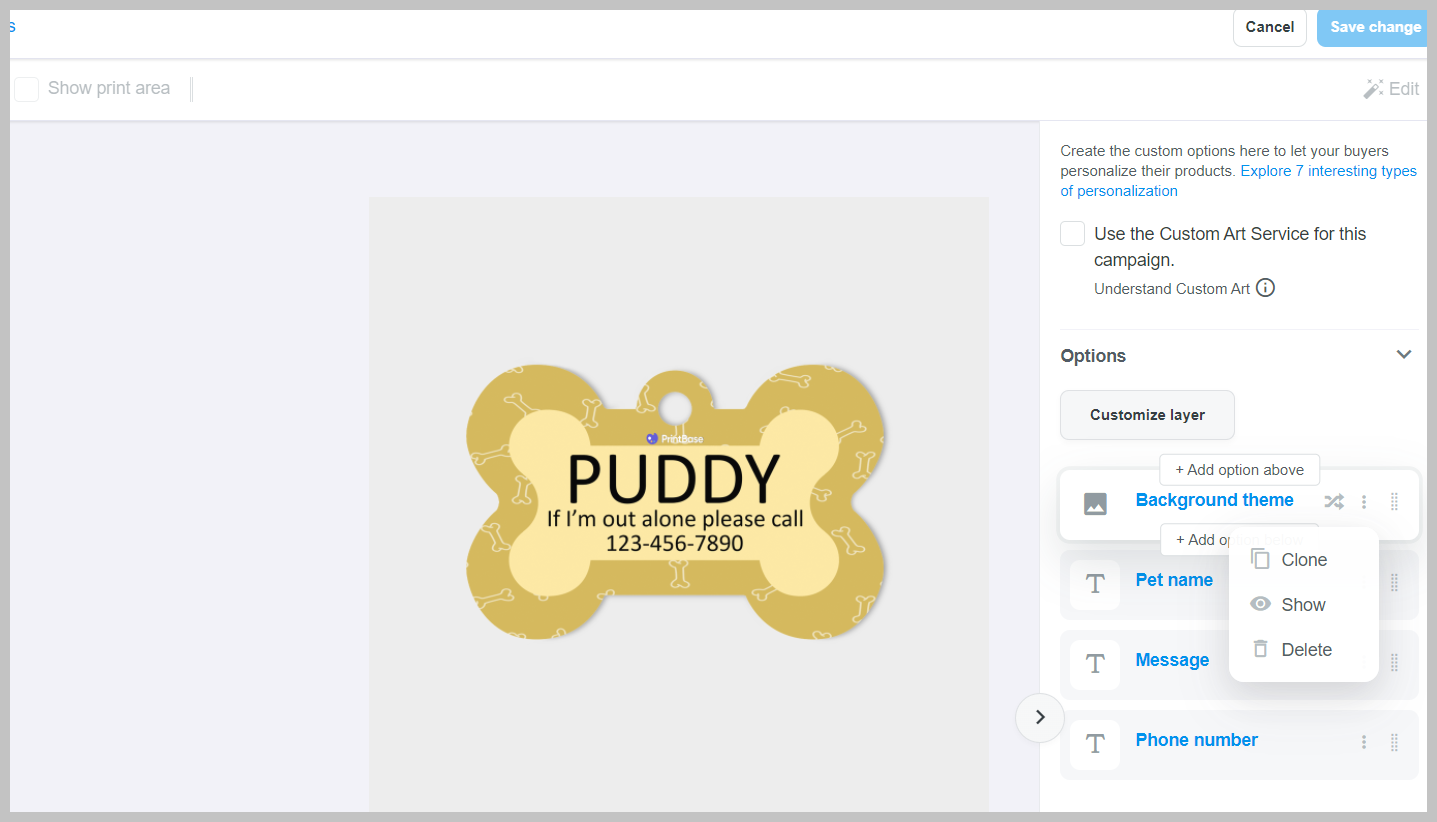
您不能进行以下操作:
将新产品添加到campaign。
删除campaign中的现有产品。
替换并删除campaign的设计文件或层。
删除所有定制选项(必须至少保留一个定制选项)。
完成编辑后,点击 Save。
对于在PrintHub中创建或使用 .csv 文件导入ShopBase的POD产品,您无法直接在产品详情页(您可以在ShopBase后台上选择 Products > All products 来访问此页面)上编辑定制选项。您只能在POD产品编辑窗口中编辑定制选项,以保证设计文件被正确地创建。
C. PlusBase如何编辑POD产品的定制选项
PlusBase 店铺前往 POD products > All campaigns。
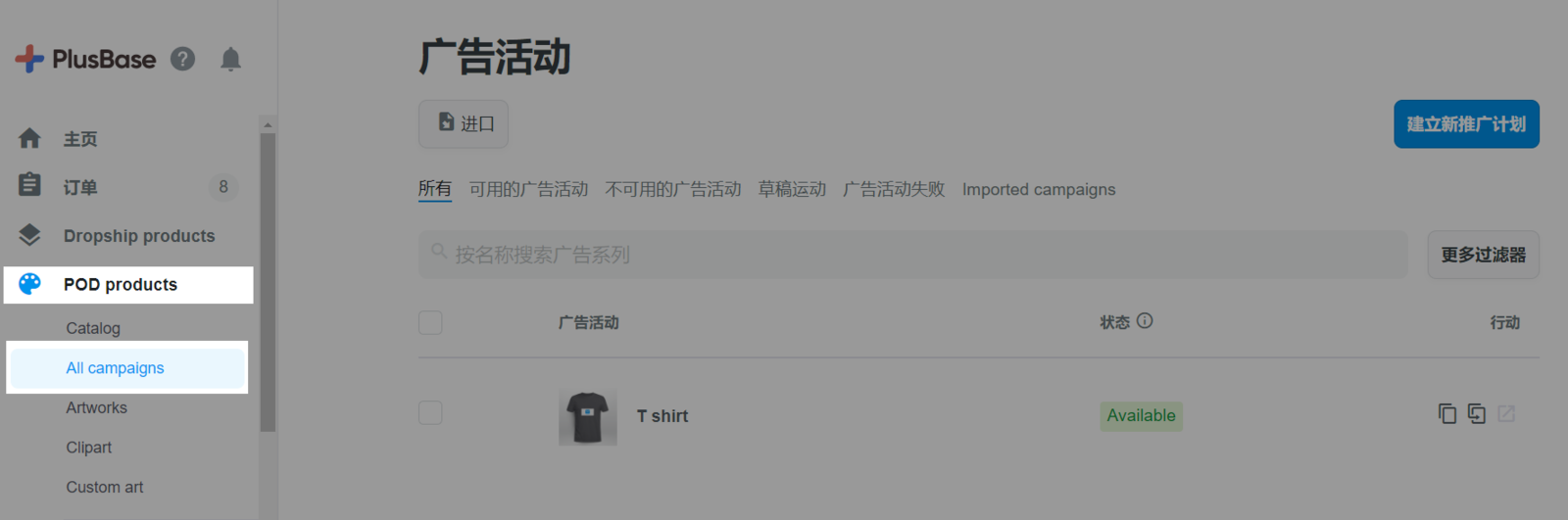
点击 Edit personalization。
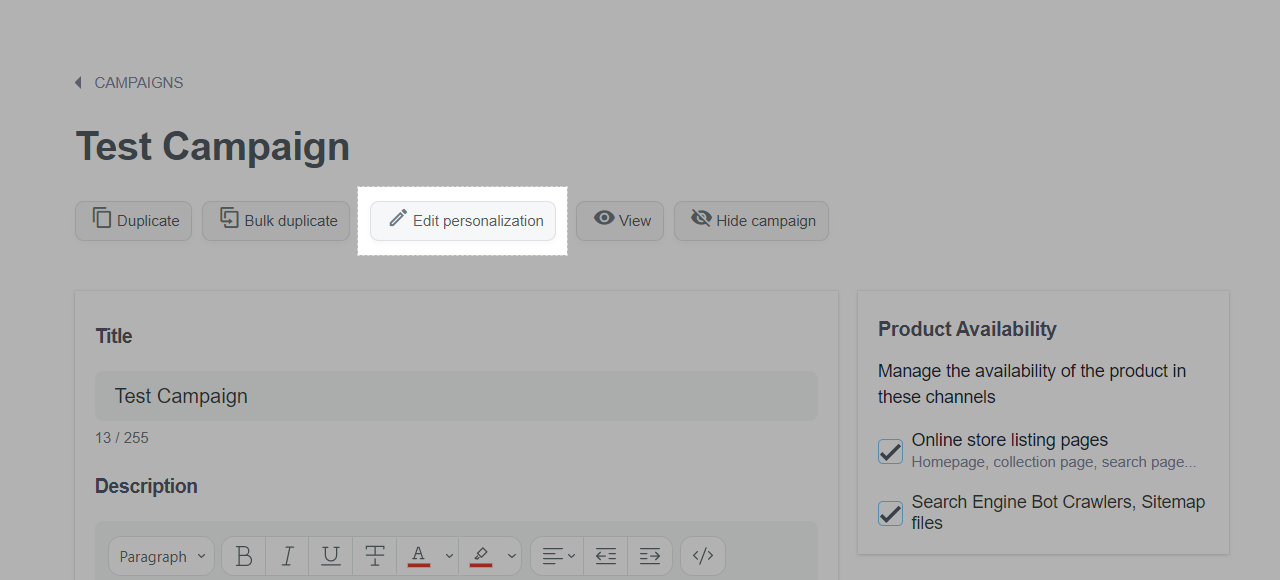
在POD产品编辑窗口中,您可以对定制选项进行以下更改:
添加一个新的定制选项。
删除现有的定制选项。
重新排序定制选项。
编辑定制选项的设置(例如,更改目标层、替换字体等)。
编辑条件逻辑。
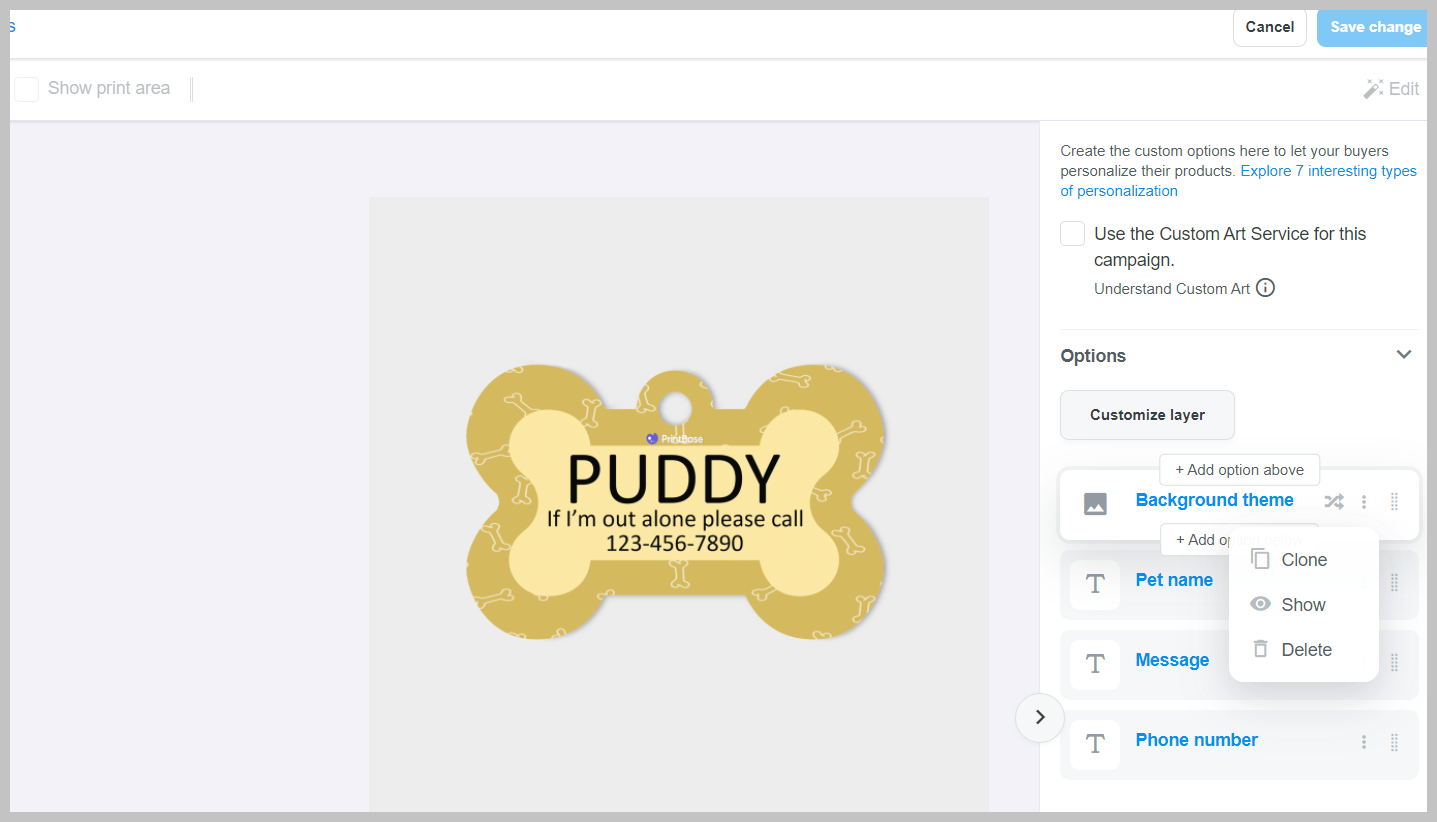
您不能进行以下操作:
将新产品添加到campaign。
删除campaign中的现有产品。
替换并删除campaign的设计文件或层。
删除所有定制选项(必须至少保留一个定制选项)。
完成编辑后,点击 Save。
D. 重要的注意事项
仅当产品在更改定制选项之后加入购物车时,这些更改才能应用。
个性化产品的图片将包括
Can be customized 贴纸。但是,如果您为非个性化产品添加定制选项,则此贴纸将不会包括在产品图片中。您不能 创建批量更新 来添加并替换PrintHub POD产品的定制选项。当进行这两个操作时,PrintHub POD产品仍然可以在 Preview Bulk Update(预览批量更新)窗口中列出,但是,它们将在批量更新过程中被跳过。
如果在将POD产品从PrintHub/PrintBase复制到另一家ShopBase/PrintBase商店时选择 Override the existing products(覆盖现有产品)选项,则已导入的POD产品数据将“不会”覆盖目的地商店中现有POD产品的数据.